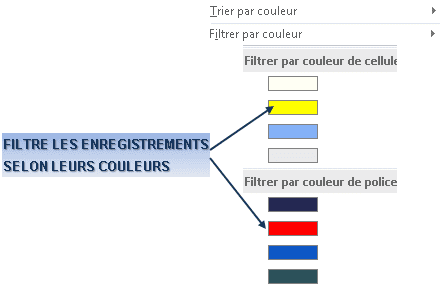B. EXTRACTION D'ENREGISTREMENTS
Excel permet de masquer les enregistrements ne répondant pas aux critères spécifiés. Si ces critères sont simples, le filtre automatique peut être utilisé ; s'ils sont complexes ou calculés, c'est le filtre élaboré qui doit être utilisé.
1. FILTRE AUTOMATIQUE
Le filtre automatique va permettre d'utiliser les valeurs des champs dans des listes déroutantes.
![]() onglet
"données"
onglet
"données"
groupe "trier et filtrer"
(4ème
bloc)
une
cellule de données étant sélectionnée
<clic g> sur ![]()
des triangles pointés vers le
bas ![]() correspondant à des
listes déroutantes s'affichent près des titres de colonne – cliquer
de nouveau sur le filtre pour les enlever
correspondant à des
listes déroutantes s'affichent près des titres de colonne – cliquer
de nouveau sur le filtre pour les enlever
 bouton
gauche
bouton
gauche
pointer
sur ![]() le triangle bas à droite du titre de colonne
le triangle bas à droite du titre de colonne
<clic g> pour dérouler la zone de liste
<clic g> sur la valeur à prendre en compte
le triangle
du champ sélectionné affiche ![]() - seuls les enregistrements
répondant aux critères restent alors affichés ; les autres sont
masqués. Les numéros de ligne des enregistrements sont alors en
bleu
- seuls les enregistrements
répondant aux critères restent alors affichés ; les autres sont
masqués. Les numéros de ligne des enregistrements sont alors en
bleu
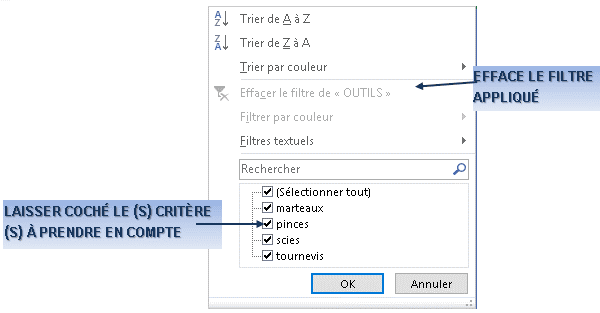
![]() dans
le ruban,
dans
le ruban,![]() efface le
filtre en cours
efface le
filtre en cours![]() annule tous les filtres et réaffiche tous les
enregistrements
annule tous les filtres et réaffiche tous les
enregistrements
![]() Ouvrir
base.xlsx
Ouvrir
base.xlsx
Afficher la feuille nommée "base de
données"
Afficher (en masquant les enregistrements ne
répondant pas aux critères) les enregistrements concernant
la région "Ouest"
puis ceux de la région "Ouest" et ceux de la région "Est"
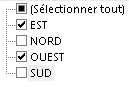
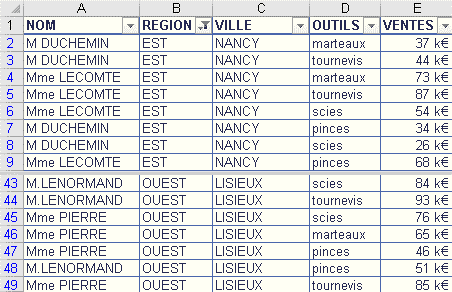
![]() Des
critères s'appliquant à deux champs distincts peuvent être
combinés
Des
critères s'appliquant à deux champs distincts peuvent être
combinés
Il est possible d'être plus précis dans la définition des filtres :
filtres
textuels affiche les opérateurs de comparaison de texte

filtres
numériques affiche les opérateurs de comparaison
numériques
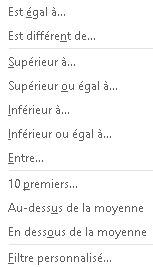
L'un ou l'autre s'affiche selon la nature des données de la colonne
 Dans
base.xlsx,
Dans
base.xlsx,
Pour afficher les
enregistrements dont les ventes sont supérieures à 100 k€
je clique sur![]() de
de ![]()
je pointe sur ![]()
je clique sur ![]()
je saisis 100

![]() Dans
base.xlsx, feuille "base de données"
Dans
base.xlsx, feuille "base de données"
Afficher les enregistrements concernant la région "Ouest"
puis affiner en ne prenant que les enregistrements de la région "Ouest" dont
les ventes sont inférieures à 100 k€ (voir base
terminé.xlsx, feuille "solution1")
Annuler le filtre
"ventes"
puis annuler le filtre automatique
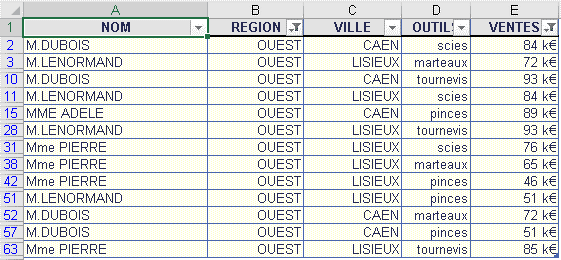
![]() Ce
filtre peut aussi utiliser plusieurs valeurs combinées pour un même champ
avec les opérateurs booléens "et", "ou" ainsi que les jokers "?",
"*".
Ce
filtre peut aussi utiliser plusieurs valeurs combinées pour un même champ
avec les opérateurs booléens "et", "ou" ainsi que les jokers "?",
"*".
OPÉRATEURS
et intersection - les deux conditions doivent être simultanées
ou union - l'une ou l'autre des conditions est nécessaire et suffisante
? remplace un caractère (n'importe lequel)
* remplace plusieurs caractères
~ précède le ? ou le * considérés comme texte
![]() Dans
base.xlsx, feuille "base de données"
Dans
base.xlsx, feuille "base de données"
Afficher (en masquant les enregistrements ne
répondant pas aux critères) les
enregistrements de la région "Ouest" et de la région "Est" dont
les ventes sont inférieures ou égales à 93
k€
(voir base terminé.xlsx, feuille "solution2")
puis tout réafficher
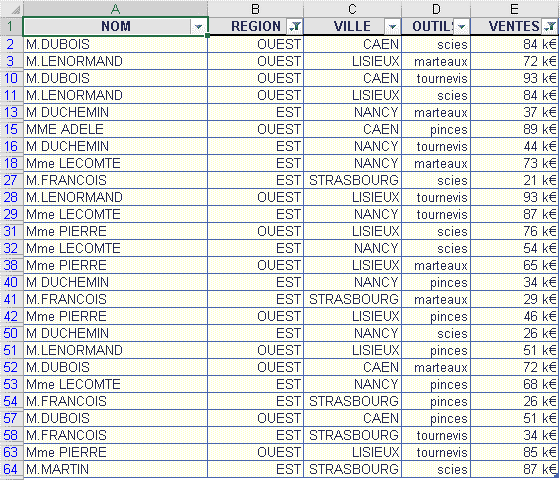
Il est aussi possible de filtrer les données à partir la cellule active ; dans ce cas, la valeur servant au filtre sera la valeur même de cette cellule.
 bouton
droit
bouton
droit
sélectionner
la cellule
<clic d> ![]()
<clic g> sur ![]()
seuls les
enregistrements possédant pour le champ donné la même valeur que la
cellule active restent affichés

![]() Dans
base.xlsx, feuille "base de données"
Dans
base.xlsx, feuille "base de données"
Masquer les enregistrements ne concernant pas la ville de Caen puis tout
réafficher
Enfin, il est encore possible de filtrer ou trier les enregistrements en fonction de la couleur de leur police ou de leur remplissage ( seules les couleurs utilisées dans le tableau sont proposées) ; c'est là un outil qui vient en complément du format conditionnel.
 bouton
gauche
bouton
gauche
pointer
sur ![]() le triangle bas à droite du titre de colonne
le triangle bas à droite du titre de colonne
<clic g> sur ![]() ou
ou ![]()
<clic g> sur la couleur à prendre en compte
![]() Si
les couleurs de police ou de cellule sont uniformes, la commande est en
grisé
Si
les couleurs de police ou de cellule sont uniformes, la commande est en
grisé
![]() Dans
base.xlsx, feuille "base de données"
Dans
base.xlsx, feuille "base de données"
Affecter une couleur de police différente aux 10 premières lignes
Affecter une couleur de remplissage différente aux 10 lignes suivante
Affecter une couleur de police différente aux 10 lignes suivante
Affecter une couleur de remplissage différente aux 10 lignes suivante
Trier par couleur de police puis de cellule puis annuler le tri
2. FILTRE ÉLABORÉ
Le filtre élaboré offre plus de possibilités que le filtre automatique. Il nécessite la détermination de la plage de données, d'une zone de critères (conditions de sélection)et accessoirement d'une zone d'extraction (zone d'affichage).
a) PLAGE DE DONNÉES
La plage de données correspond à l'ensemble des cellules contenant les informations à traiter. Elle peut comprendre la totalité ou une partie d'une feuille de calcul. On peut utiliser successivement des plages de données différentes de la feuille de travail.
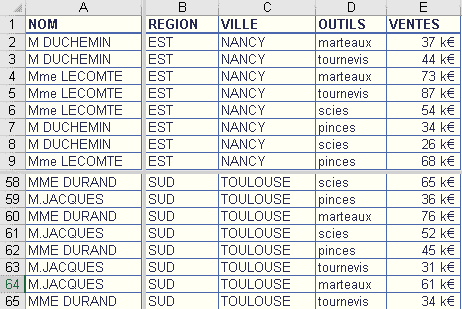
b) ZONE DE CRITÈRES
La zone de critères est une zone de la feuille de travail dans laquelle vont être indiquées les différentes conditions de sélection des enregistrements.
![]() insérer
plusieurs lignes
vierges au-dessus des données
insérer
plusieurs lignes
vierges au-dessus des données
recopier la ligne des noms des champs de données comme
1ère ligne
indiquer les critères de recherche sur la deuxième ligne et
suivantes

![]() Ne
pas mettre sur les mêmes lignes zone de critères et données car si
l'une de ces lignes de données se trouve cachée, les critères de
la même ligne le seront aussi
Ne
pas mettre sur les mêmes lignes zone de critères et données car si
l'une de ces lignes de données se trouve cachée, les critères de
la même ligne le seront aussi
c) EXTRACTION
L'extraction va permettre de n'afficher que les enregistrements correspondant aux critères définis (les lignes des autres enregistrements sont masquées).
![]() onglet
"données"
onglet
"données"
groupe "trier et filtrer"
(4ème
bloc)
une
cellule de données étant sélectionnée
<clic g> sur ![]()
vérifier la plage de
données
indiquer la zone de critères![]() pour valider
pour valider
si
une cellule de données est déjà sélectionnée, Excel
détermine seul la plage de données
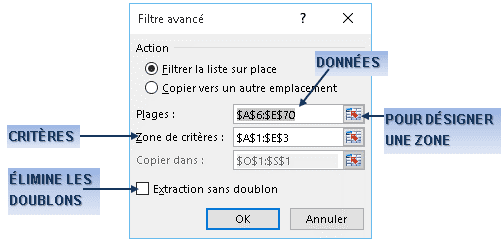
![]() Dans
base.xlsx, feuille "base de données"
Dans
base.xlsx, feuille "base de données"
Extraire (en masquant les
enregistrements)
les enregistrements de la région "Ouest" dont les ventes sont inférieures
à 100 K€ et de la région "Est" dont les ventes sont
supérieures à 35 K€ puis annuler l'opération
(voir base terminé.xlsx, feuille "solution3")
![]()
![]() évite d'afficher des enregistrements identiques pour
les champs concernés
évite d'afficher des enregistrements identiques pour
les champs concernés
d) ZONE D'EXTRACTION
C'est la zone de la feuille où vont s'inscrire les enregistrements répondant aux critères spécifiés.
![]() onglet
"données"
onglet
"données"
groupe "trier et filtrer"
(4ème
bloc)
une
cellule de données étant sélectionnée
<clic g> sur ![]()
activer ![]()
vérifier la plage de
données
indiquer la zone de critères
<clic g> dans ![]()
<clic g> sur la 1ère cellule de
destination![]() pour valider
pour valider
si une cellule de données est
déjà sélectionnée, Excel détermine seul la plage de
données
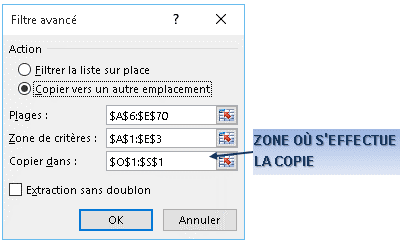
![]() Si
les données ont reçu une mise en forme de type "tableau", Excel remplace
les références "ligne" et "colonne" par le n° du tableau
Si
les données ont reçu une mise en forme de type "tableau", Excel remplace
les références "ligne" et "colonne" par le n° du tableau
![]() La
zone d'extraction ne peut pas être sur une autre feuille de travail
La
zone d'extraction ne peut pas être sur une autre feuille de travail
![]() Vous
pouvez spécifier les colonnes à inclure dans l’opération de
copie
Vous
pouvez spécifier les colonnes à inclure dans l’opération de
copie
Copiez les noms des colonnes souhaitées vers la première ligne de la zone
d'extraction puis lors du filtrage, incluez les références aux noms des
colonnes copiées de la zone d'extraction. (Les lignes copiées incluront
alors uniquement les colonnes dont vous avez copié les
étiquettes)
![]() Dans
base.xlsx, feuille "base de données"
Dans
base.xlsx, feuille "base de données"
Extraire (à partir de la cellule O1 par
exemple) les enregistrements de la région ouest dont les ventes
sont inférieures à 100 K€ et de la région est dont les ventes
sont supérieures à 35 K€ puis annuler l'opération
( voir base terminé.xlsx, feuille "solution3" )
e) CRITÈRES D'EXTRACTION
Ils peuvent être beaucoup plus élaborés que dans le cas du filtre automatique.
![]() insérer
plusieurs lignes
vierges au-dessus des données
insérer
plusieurs lignes
vierges au-dessus des données
recopier la ligne des noms des champs de données comme
1ère ligne
indiquer les critères de recherche sur la deuxième ligne et
suivantes
Indiquer la valeur de comparaison et
l'opérateur logique à partir de la 2ème ligne du champ de
critères (format indifférent)
texte
? remplace un caractère
* remplace plusieurs caractères
~ précède le ? ou le * considérés comme texte
chiffre
=, <,
<=,>,>=…
les
opérateurs standard sont disponibles
![]() Le
lien entre les critères présents sur la première ligne de
sélection est automatiquement de type "et" : les enregistrements satisfaisant à la
fois à tous les critères seront
sélectionnés.
Le
lien entre les critères présents sur la première ligne de
sélection est automatiquement de type "et" : les enregistrements satisfaisant à la
fois à tous les critères seront
sélectionnés.
Le
lien entre les critères présents sur des lignes successives est
automatiquement de type "ou" : les
enregistrements satisfaisant l'un ou l'autre des critères sont
sélectionnés
![]() Pour
cerner la valeur d'un champ, ajouter ou remplacer le nom d'un champ non utilisé
dans la zone de critères par celui du champ à cerner et indiquer des
formules complémentaires dans les deux cellules de la même ligne
Pour
cerner la valeur d'un champ, ajouter ou remplacer le nom d'un champ non utilisé
dans la zone de critères par celui du champ à cerner et indiquer des
formules complémentaires dans les deux cellules de la même ligne
ex : ![]()
![]() Dans
base.xlsx, feuille "base de données"
Dans
base.xlsx, feuille "base de données"
Extraire (en masquant les enregistrements ne
répondant pas aux critères) les enregistrements de la
région "Sud" entre 20 et 80 k€ et ceux de la région "Nord"
inférieurs à 30 et supérieurs à 75 k€ puis annuler
l'opération
(voir base terminé.xlsx, feuille "solution3", 2ème champ de
critères g1:l4
)
![]() En
mode "tableau" (utilisation de la mise en forme
prédéfinie des tableaux), des problèmes peuvent se
poser avec les critères multiples – éviter ce mode sur les lignes
de critères
En
mode "tableau" (utilisation de la mise en forme
prédéfinie des tableaux), des problèmes peuvent se
poser avec les critères multiples – éviter ce mode sur les lignes
de critères
Les critères utilisés peuvent aussi faire référence à une formule.
![]() modifier
le nom du champ
de critère utilisé
modifier
le nom du champ
de critère utilisé
(ex :
ventes
ètotaux)
indiquer la formule logique en faisant référence à la
première cellule de valeurs du champ
(ex ![]()
![]()
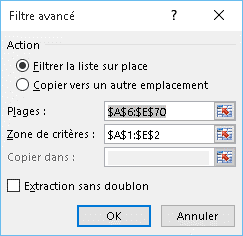
![]() Dans
base.xlsx, feuille "base de données"
Dans
base.xlsx, feuille "base de données"
Extraire (en masquant les enregistrements ne
répondant pas aux critères) les enregistrements dont les
ventes sont supérieures à la moyenne
(voir base terminé.xlsx, feuille "solution4")